2025-01-02 10:51:58来源:hsysdianji 编辑:佚名
在photoshop中,调整图像或图层的大小是一项常见的需求。无论是为了适应不同的设计项目,还是仅仅想要改变图片的展示效果,掌握这一技能都是非常有用的。本指南将带你一步步了解如何在photoshop中缩小图片或图层的尺寸。
1. 打开photoshop并加载你想要编辑的图片。
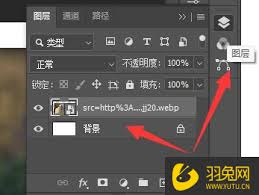
2. 选择菜单栏中的“图像”选项,然后点击“图像大小”。
3. 在弹出的对话框中,你可以看到当前图像的宽度和高度。取消勾选“约束比例”选项,以便可以独立调整宽度和高度。
4. 输入你希望的新宽度或高度值。你也可以直接修改百分比来按比例缩小图像。
5. 确保选择了适当的分辨率以保持图像质量。
6. 点击“确定”应用更改。
1. 打开你的项目文件,或者打开一张新的图片,并添加你需要调整的图层。
2. 选中你想要调整大小的图层。

3. 从顶部菜单中选择“编辑”,然后点击“自由变换”(或者直接使用快捷键ctrl+t)。
4. 你会看到图层周围出现了变换框。拖动四个角上的控制点来调整图层的大小。同时,你可以按住shift键来保持比例不变,或者按住alt键(windows)/option键(mac)来从中心缩放。
5. 完成调整后,按下enter键确认更改。
以上就是在photoshop中缩小图片或图层尺寸的基本步骤。通过实践这些技巧,你可以更灵活地控制你的设计作品,让它们更加符合你的创意需求。